- Pengarang Lauren Nevill [email protected].
- Public 2023-12-16 18:53.
- Terakhir diubah 2025-01-23 15:20.
Minecraft disukai jutaan gamer, terutama karena keserbagunaannya. Di sini, setiap orang dapat memilih apa yang harus dilakukan pada momen permainan apa pun, tanpa terikat pada tugas tertentu. Selain itu, pemain dalam banyak kasus bahkan menentukan bagaimana karakter mereka akan terlihat. Kulitnya dipasang dengan cara yang berbeda.
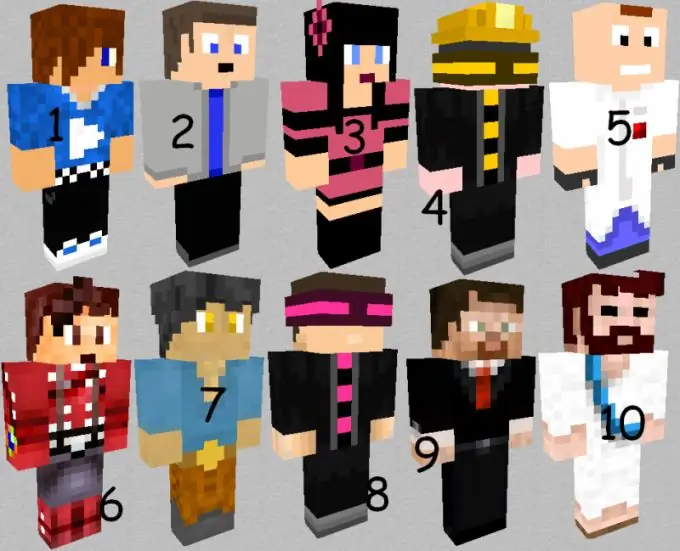
Diperlukan
- - salinan berlisensi dari game
- - situs yang menawarkan skin
- - nama panggilan pemain lain
- - server bajak laut
instruksi
Langkah 1
Secara default, karakter Anda dalam permainan akan mendapatkan tampilan default - yang akrab bagi banyak pecinta Minecraft "penambang" Steve - seorang anak laki-laki berambut gelap dengan celana biru dan T-shirt pirus. Jika kulit khusus ini tidak sesuai dengan keinginan Anda (misalnya, karena prevalensinya yang meluas), Anda dapat mencoba inkarnasi lainnya - dalam tuksedo, dalam berbagai pakaian olahraga, dalam jubah tahanan oranye atau dalam rok Skotlandia. Bahkan ketika mereka tidak dapat Anda terima, cari opsi lain untuk penampilan karakter permainan. Anda dapat dengan mudah menemukannya di situs khusus.
Langkah 2
Setelah Anda memiliki kunci lisensi Minecraft, memasang skin apa pun yang Anda inginkan seharusnya tidak terlalu merepotkan bagi Anda. Selain itu, penampilan yang dipilih akan muncul di karakter Anda tidak hanya dalam gameplay pemain tunggal, tetapi juga pada sumber daya multipemain apa pun (mungkin, dengan pengecualian beberapa bajak laut). Pilih salah satu yang paling Anda sukai di portal yang menawarkan berbagai skin dan klik tulisan di sebelahnya, menyarankan agar Anda menambahkannya ke minecraft.net. Sekarang tampilan ini akan bersama Anda sampai Anda bosan, dan kemudian Anda dapat mengubahnya dengan cara yang sama.
Langkah 3
Jika Anda tidak ingin "memboroskan" lisensi, dan karena itu puas dengan versi bajakan dari game favorit Anda, cobalah salah satu dari beberapa metode yang tercantum di bawah ini untuk menginstal skin. Misalnya, pilih gambar yang Anda suka di situs khusus dan simpan file dengannya di komputer Anda sendiri. Beri dokumen ini nama baru - char.png. Sekarang buka pengarsipan apa pun - misalnya, WinRAR - dan melaluinya, buka folder dengan minecraft.jar. Temukan file char.png
Langkah 4
Saat Anda mendambakan kesempatan untuk menampilkan gambar game terbaru Anda kepada orang lain, cobalah mengubahnya dengan cara yang sedikit berbeda. Pinjam kulit dari seseorang yang memiliki versi permainan berlisensi. Untuk melakukan ini, setelah melihat versi penampilan karakter yang diinginkan, ingat nama panggilan yang dilampirkannya. Sekarang daftarkan semua sumber daya di bawah nama panggilan ini. Namun, perlu diingat bahwa jika pemilik akun yang terkait dengan kulit Anda ingin mengubah yang terakhir, hal yang sama akan terjadi pada karakter Anda. Maka Anda harus mencari tampilan game yang sama lagi, tetapi terikat dengan nama panggilan yang berbeda, daftar ulang sudah di bawahnya dan, karenanya, mulai game lagi.
Langkah 5
Apakah Anda ingin menjadi pemilik kulit yang lebih "stabil"? Pergi untuk bermain di server bajak laut. Pada banyak dari mereka, pengguna mendapatkan kesempatan untuk memasang kulit favorit mereka dengan satu klik mouse (hampir sama dengan pemilik kunci lisensi permainan). Namun, metamorfosis seperti itu akan relevan untuk Anda hanya pada sumber daya di mana Anda membuat perubahan tampilan tersebut. Selain itu, terkadang Anda perlu menginstal peluncur khusus di sana, file instalasi yang akan Anda unduh di server bajak laut yang sama.






